はじめて使用するコントローラーの登録方法をご紹介していきます。
「Joy-Con」や「Nintendo Switch Proコントローラー」などのコントローラーをはじめて使用するときは本体への登録が必要です。
それぞれに登録する本体や方法をご確認ください。
- スイッチに取り付けて登録する方法
- スイッチに無線で登録する方法
- スイッチライトに無線で登録する方法
Switchに取り付けて登録する方法
はじめて使用するコントローラーを、Switch本体に取り付けて登録する方法をご紹介します。
新しく購入した、または別の本体で使用していた「Joy-Con」「Nintendo Switch Proコントローラー」を使用するためには、スイッチ本体への登録が必要です。登録方法は次のとおりです。
1.Joy-Conの登録方法

Switch本体に取り付けることで登録できます。本体の側面にあるレールに沿って、Joy-Conを上から下にカチッと音がするまで差し込んでください。

左上に「登録しました」というメッセージが表示されたら登録完了です。
ジョイコンが接続されたことがわかるように、ジョイコンのアイコンが表示されます。

2.プロコントローラーの登録方法
TVモードにして、Nintendo SwitchドックとコントローラーをUSB充電ケーブルで接続してください。

「登録しました」というメッセージが表示されたら登録完了です。
プロコンが接続されたことがわかるように、コントローラーのアイコンが表示されます。
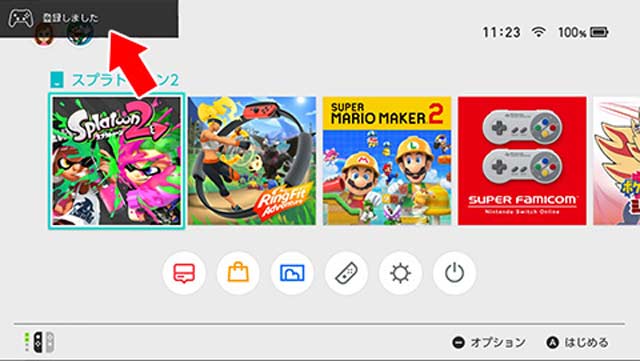
スイッチに無線で登録する方法
はじめて使用するコントローラーを、無線でSwitch本体に登録したい。
「ジョイコン」や「プロコントローラー」をはじめて使用するときは本体への登録が必要です。
プロコントローラーは無線で登録することができます。

無線による登録のやり方
1.HOMEメニューの「コントローラー」を選択してください。
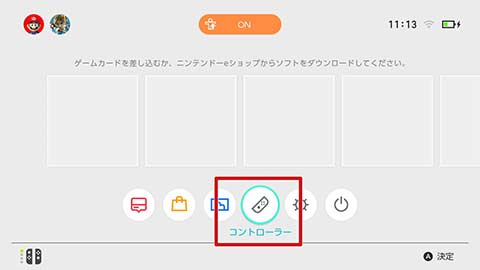
2.「持ちかた/順番を変える」を選択してください。
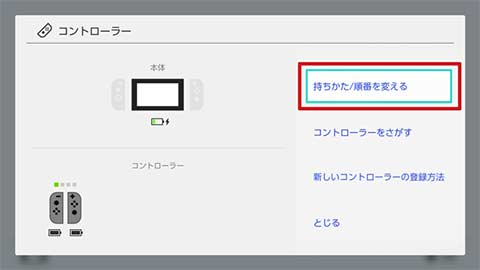
3.登録するコントローラーのシンクロボタンを長く押してください(コントローラーのランプが点滅しはじめたら指を離してください)。
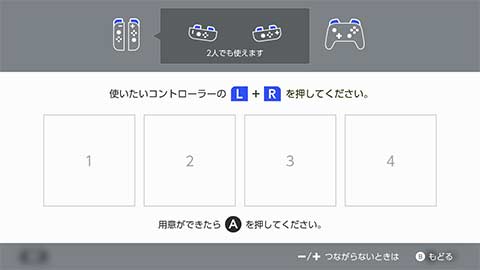
※任天堂製コントローラーのシンクロボタンの位置は下画像のとおりです。
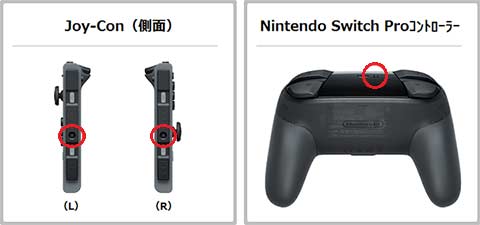
4.「登録しました」というメッセージが表示されたら登録完了です。
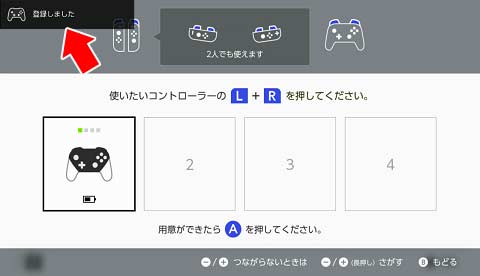
※コントローラーの登録が完了したら、「A」ボタンを押すと1つ前の画面に戻ります。
Joy-Con の場合は、画面の案内に従って持ちかたを決定してください。
例:Joy-Conを2本持ちで使用する場合
「L」ボタンと「R」ボタンを押してください。

スイッチライトに無線で登録する方法
「ジョイコン」や「プロコントローラー」は、無線でニンテンドースイッチライト本体に登録することができます。

無線による登録手順
1.「コントローラー」を選択
HOMEメニューの「コントローラー」を選択します。
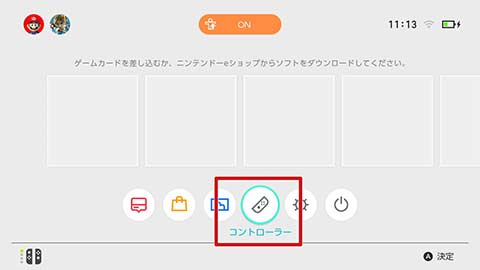
2.「持ちかた/順番を変える」を選択
コントローラーの中の「持ち方/順番を変える」を選択します。

3.コントローラーを登録
登録するコントローラーのシンクロボタンを長く押してください(コントローラーのランプが点滅しはじめたら指を離す)。
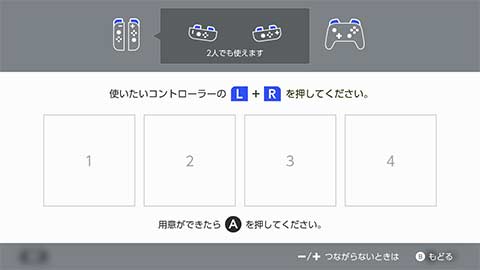
※任天堂製コントローラーのシンクロボタンの位置は下画像のとおりです。
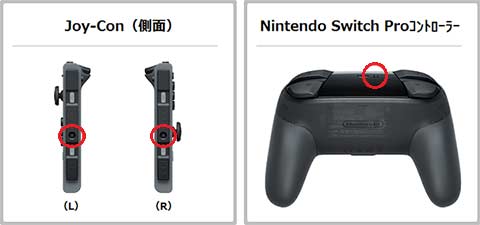
4.コントローラー登録完了
「登録しました」というメッセージが表示されたら登録完了です。
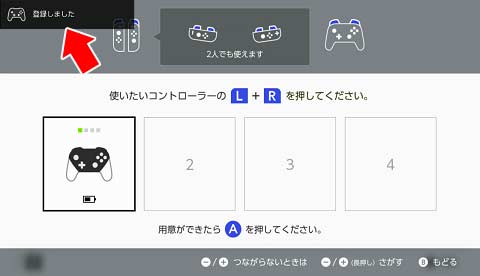
※コントローラーの登録が完了したら、「A」ボタンを押すと1つ前の画面に戻ります。
Joy-Con の場合は、画面の案内に従って持ちかたを決定してください。
例)Joy-Conを2本持ちで使用する場合:「L」ボタンと「R」ボタンを押してください。






